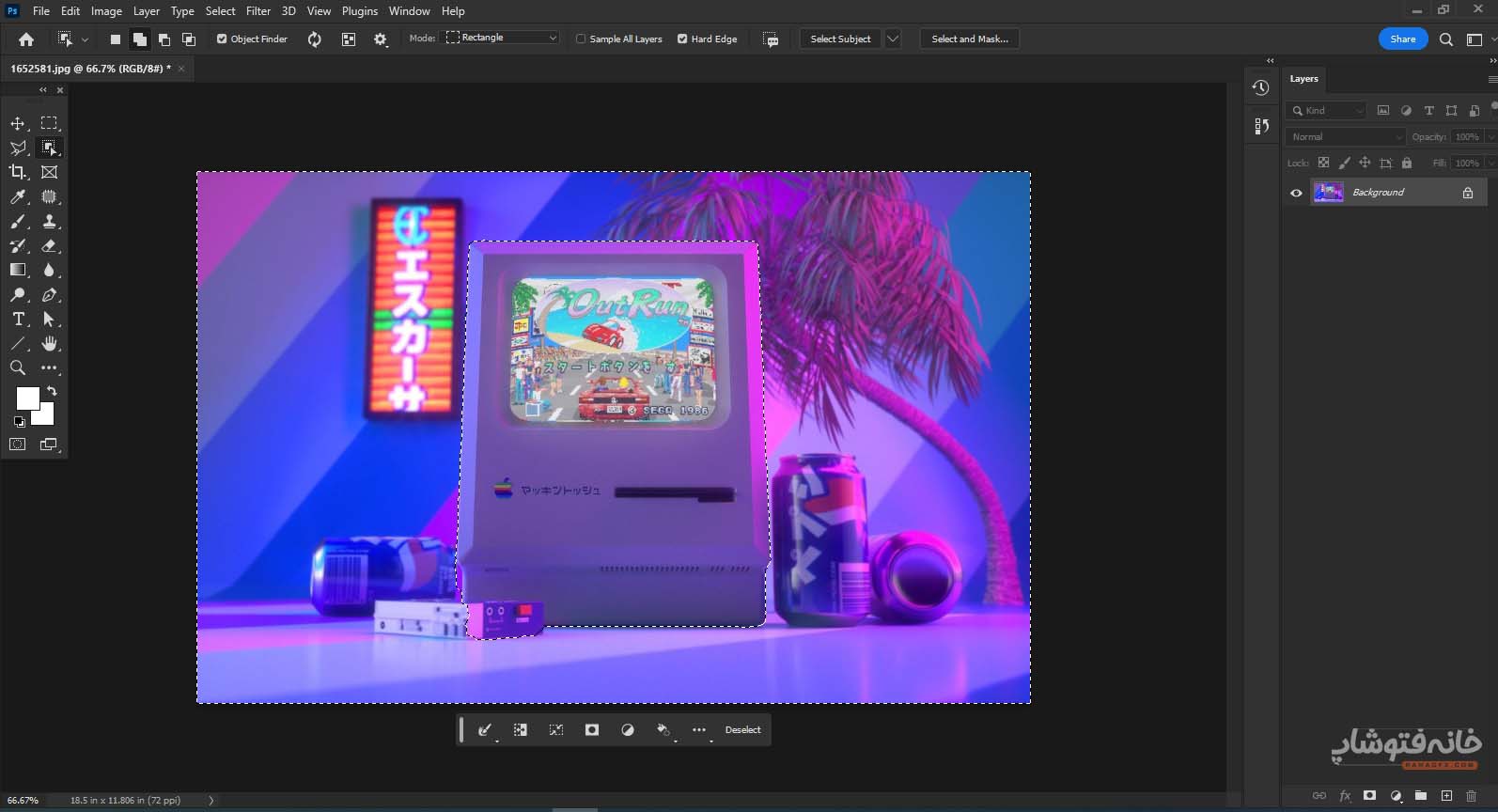با فیلتر Blur فتوشاپ میتوانید با یک کلیک تصویرتان را حرفهایتر کنید. تاری بخشی طبیعی از عکاسی است. اما یک عکاس خوب میداند که کجا و چگونه از این تاری استفاده کند. مهمترین کاربرد فیلتر بلور فتوشاپ، ایجاد تمرکز روی سوژه است. در این دانشنامه با فیلتر Blur فتوشاپ آشنا میشویم.
در این صفحه میخوانید:
نحوه کار با فیلتر Blur فتوشاپ
فیلتر Blur یکی از زیرمجموعههای فیلتری به همین نام است. برای انتخاب این فیلتر کافی است روی منوی Filter فتوشاپ کلیک کنید. سپس موس را روی Blur ببرید و دوباره Blur را پیدا و انتخاب کنید.
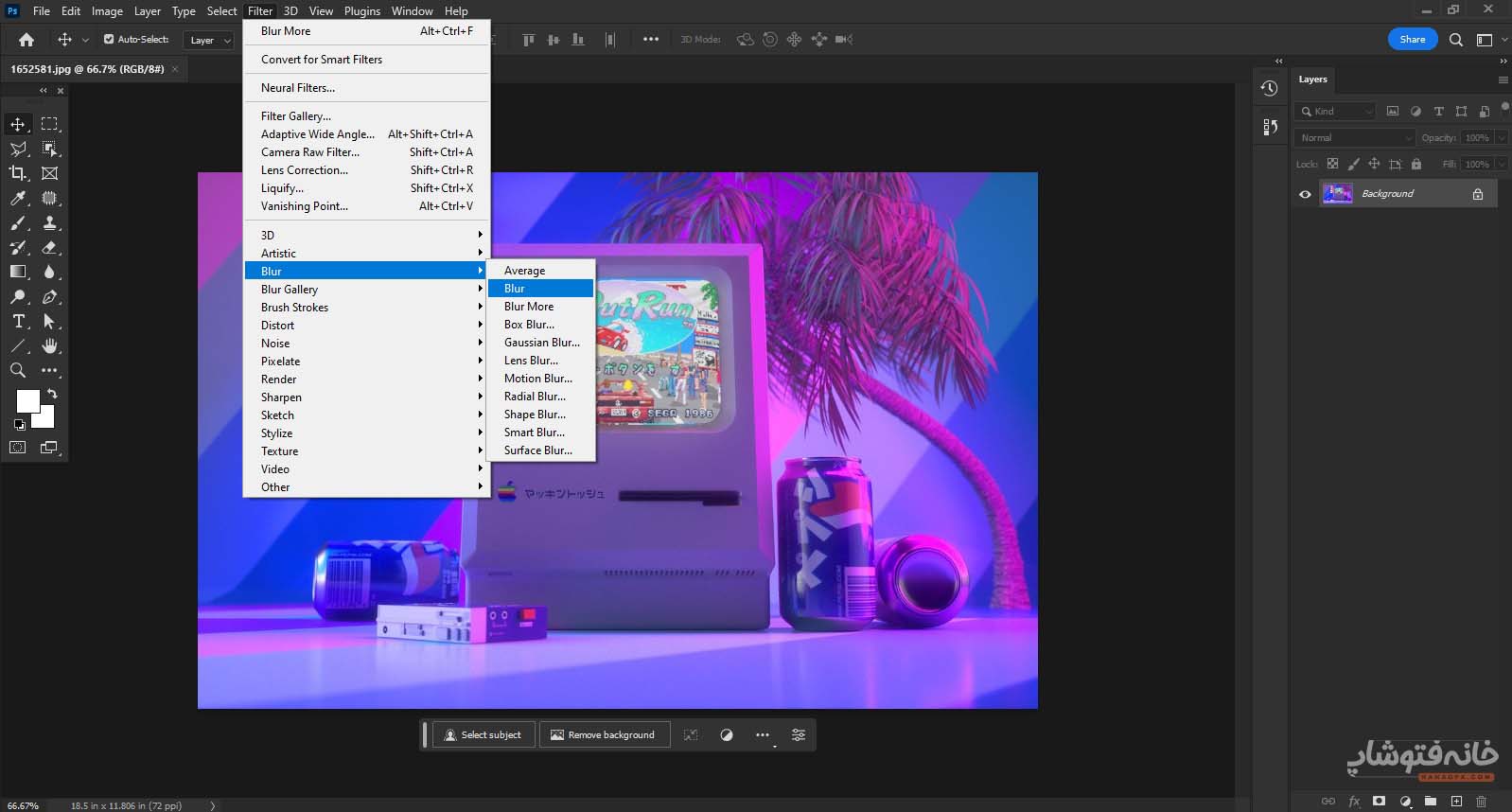
با این کار یک افکت تاری بسیار ملایم روی تصویر اعمال میشود. همانطور که میبینید، پنجره تنظیماتی برای این پنجره وجود ندارد. این یک فیلتر ساده است که یک افکت تاری ساده به شما میدهد.
فیلتر Blur یک منطقه انتخابشده یا کل یک تصویر را به نوعی نرم میکند. از این فیلتر میتوانید برای روتوشهای بسیار ساده و طبیعی استفاده کنید. این فیلتر مقادیر رنگها را در کنار لبههای سخت خطوط مشخص و قسمتهای سایهدار میانگین میگیرد. با این کار انتقال بین قسمتهای مختلف را نرمتر میکند. کاهش نویز تصویر هم از کارهایی است که این فیلتر انجام میدهد.
نکته: اگر میخواهید این فیلتر تاری بیشتری را روی تصویر اعمال کند، تنها کاری که میتوانید انجام دهید، این است که چند بار مسیر Filter> Blur> Blur را طی کنید و این افکت را چند بار روی تصویر اعمال کنید. اما به جای این کار، زمانی که میخواهید فیلتر تاری کمی بیشتر باشد، بهتر است Blur More را انتخاب کنید. یا اگر میخواهید افکت تاری بسیار بیشتر باشد و کنترل بیشتری هم روی آن داشته باشید، Box Blur را انتخاب کنید.
تفاوت Blur و Blur More
در کنار فیلتر Blur فتوشاپ، فیلتر دیگری هم به نام فیلتر Blur More داریم. این دو فیلتر بسیار شبیه به هم هستند. هیچ کدامشان نیز پنجره تنظیمات ندارند و ساده هستند. اما تفاوت این دو در قدرتی است که دارند. Blur تصویر را ۴ برابر ضعیفتر از Blur More تار میکند. بنابراین اگر به یک افکت تاری بسیار لطیف و طبیعی نیاز دارید، به سراغ Blur بروید.
اعمال فیلتر Blur روی اطراف سوژه
گاهی برای ایجاد حالت تمرکز، عمقدهی به نصویر یا هر دلیل دیگری فقط میخواهیم که به بخشهای خاصی از تصویر افکت تاری بدهیم. در این صورت ابتدا در پنل لایه های فتوشاپ لایهای را انتخاب کنید که میخواهید فیلتر روی آن پیاده شود. سپس به کمک ابزارهای انتخاب فتوشاپ قسمتهایی را انتخاب کنید که میخواهید تار شوند.
اما یک راه دیگر هم دارید. اگر میخواهید سوژه مرکزی بدون تغییر بماند و اطرافش تار شود، ابتدا سوژه را انتخاب کنید. سپس کلیدهای Ctrl+Shift+I را بزنید. با این کار ناحیه انتخابی برعکس میشود. یعنی همه قسمتها به جز سوژه اصلی انتخاب میشوند. حالا کافی است از منوی Filter، فیلتر Blur را انتخاب کنید. قسمتهایی که انتخاب شده بودند، بلور خواهند شد.
برای مثال در تصویر زیر ما این فیلتر را روی اطراف سوژه مرکزی چند بار اعمال کردهایم.